Hoe verwijdert u ElectroRAT uit uw besturingssysteem?
Mac VirusOok bekend als: ElectroRAT-trojan met toegang op afstand
Doe een gratis scan en controleer of uw computer is geïnfecteerd.
VERWIJDER HET NUOm het volledige product te kunnen gebruiken moet u een licentie van Combo Cleaner kopen. Beperkte proefperiode van 7 dagen beschikbaar. Combo Cleaner is eigendom van en wordt beheerd door RCS LT, het moederbedrijf van PCRisk.
Hoe verwijdert u ElectroRAT van een Mac?
Wat is ElectroRAT?
ElectroRAT is de naam van een Remote Access Trojan (RAT) die is geschreven in de programmeertaal Go en die zich richt op gebruikers van Windows, MacOS en Linux. Het is bekend dat de cybercriminelen achter ElectroRAT voornamelijk op zoek zijn naar gebruikers van cryptovaluta. Deze RAT wordt gedistribueerd via Jamm-, eTrader- en DaoPoker-applicaties in de vorm van trojans.
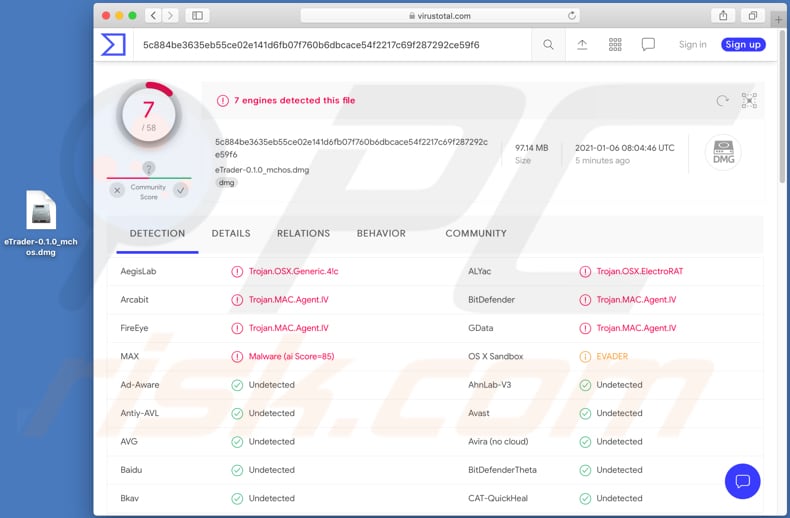
De eerder genoemde Jamm- en eTrader-apps zijn applicaties voor het beheer van cryptovaluta en DaoPoker is een poker-app met cryptovaluta. Ze zijn dus alle drie gerelateerd aan cryptovaluta. Het is bekend dat deze apps (hun downloadwebsites) worden gepromoot (of in ieder geval werden gepromoot) door nepgebruikers die berichten plaatsten op bepaalde cryptovaluta- en blockchain-gerelateerde forums, en via Twitter en Telegram. Eenmaal geopend, laden deze drie apps in trojanvorm hun grafische gebruikersinterface (GUI) en wordt ElectroRAT gestart (verborgen in de systeemachtergrond).
ElectroRAT heeft functionaliteit zoals het uploaden van bestanden vanaf de harde schijf, het downloaden van bestanden en het uitvoeren van opdrachten op de computer van het slachtoffer, keylogging (registreren van toetsenbordaanslagen) en het maken van screenshots. Malware met keylogging-functies stelt cybercriminelen in staat de toetsenbordinvoer te registreren, wat betekent dat ze dergelijke malware kunnen gebruiken om persoonlijke informatie te stelen die slachtoffers met hun toetsenbord invoeren, bijvoorbeeld creditcardgegevens, inloggegevens (e-mailadressen, gebruikersnamen, wachtwoorden) en andere gevoelige gegevens die kunnen worden gebruikt om allerlei accounts en identiteiten te stelen en deze te misbruiken om frauduleuze aankopen en transacties uit te voeren, e-mails met malware te verzenden enz. of voor andere kwaadaardige doeleinden. ElectroRAT kan ook worden gebruikt om bestanden te stelen die op de computer van het slachtoffer zijn opgeslagen, of om bijvoorbeeld kwaadaardige bestanden te downloaden en uit te voeren waarmee andere malware wordt geïnstalleerd.
| Naam | ElectroRAT-trojan met toegang op afstand |
| Type bedreiging | Remote Access Trojan |
| Detectienamen (eTrader-0.1.0_mchos.dmg) | AegisLab (Trojan.OSX.Generic.4!c), BitDefender (Trojan.MAC.Agent.IV), GData (Trojan.MAC.Agent.IV), Kaspersky (HEUR:Backdoor.Linux.Electro.gen), volledige detectielijst (VirusTotal) |
| Detectienamen (eTrader app) | AegisLab (Trojan.Multi.Generic.4!c), BitDefender (Trojan.MAC.Agent.IV), FireEye (Trojan.MAC.Agent.IV), MAX (Malware (ai Score=81)), volledige lijst (VirusTotal) |
| Naam van het kwaadaardige proces | mdworker (de naam kan verschillen) |
| Symptomen | RAT trojans zijn ontworpen om heimelijk de computer van het slachtoffer te infiltreren en zich verborgen te houden, zodat er geen specifieke symptomen duidelijk zichtbaar zijn op een geïnfecteerde machine. |
| Extra info | Deze RAT richt zich op gebruikers van Windows, MacOS en Linux |
| Distributiemethodes | Jamm, eTrade en DaoPoker-apps in trojanvorm. |
| Schade | Gestolen wachtwoorden en bankgegevens, identiteitsdiefstal, installatie van extra malware, geld- en gegevensdiefstal. |
| Malware verwijderen (Windows) |
Om mogelijke malware-infecties te verwijderen, scant u uw computer met legitieme antivirussoftware. Onze beveiligingsonderzoekers raden aan Combo Cleaner te gebruiken. Combo Cleaner voor Windows DownloadenGratis scanner die controleert of uw computer geïnfecteerd is. Om het volledige product te kunnen gebruiken moet u een licentie van Combo Cleaner kopen. Beperkte proefperiode van 7 dagen beschikbaar. Combo Cleaner is eigendom van en wordt beheerd door RCS LT, het moederbedrijf van PCRisk. |
Aangezien de cybercriminelen achter ElectroRAT zich voornamelijk richten op gebruikers van cryptovaluta, is de kans groot dat slachtoffers de toegang tot hun cryptocurrency-wallets of andere cryptogerelateerde accounts zullen verliezen. Andere accounts kunnen echter ook worden gestolen. Hoe dan ook, slachtoffers van een ElectroRAT-aanval moeten deze malware zo snel mogelijk verwijderen, hun wachtwoorden wijzigen en hun cryptovaluta naar een andere wallet overboeken. Andere voorbeelden van RAT's zijn Eleanor en Proton.
Hoe werd er malware op mijn computer geïnstalleerd?
Zoals vermeld in de vorige paragrafen, wordt ElectroRAT gedistribueerd via Jamm-, eTrader- en DaoPoker-applicaties in trojanvorm. Die worden gepromoot op verschillende forums over cryptovaluta en de blockchain, en op Twitter en Telegram. Het is belangrijk om te vermelden dat deze apps zijn ontworpen om te kunnen werken op alle drie de besturingssystemen (Windows, MacOS en Linux). Een paar voorbeelden van andere manieren die cybercriminelen gebruiken om malware te verspreiden, zijn spammails met malware (e-mails met kwaadaardige bijlagen of links erin), niet-officiële software-activeringstools (cracks'), bepaalde trojans en niet-officiële software-updatetools.
Hoe voorkomt u de installatie van malware?
Irrelevante e-mails die bestanden (bijlagen) of links bevatten en die werden verzonden vanaf onbekende, verdachte adressen mag u niet vertrouwen. Dergelijke e-mails zijn vaak afkomstig van spamcampagnes en worden gebruikt om ontvangers te misleiden zodat ze zelf hun computers zouden infecteren. Download geen software via externe downloaders, niet-officiële websites, peer-to-peer-netwerken (zoals eMule, torrent-clients), enz. en installeer deze niet via externe installatieprogramma's. Bestanden en programma's mogen alleen worden gedownload via officiële websites en directe downloadlinks. Geïnstalleerde software mag alleen worden bijgewerkt met tools die werden ontworpen door de officiële ontwikkelaars. Hetzelfde geldt voor de activering van software. De meeste niet-officiële tools van derden zijn ontworpen om malware te installeren. Het is ook niet legaal om betaalde software te activeren met niet-officiële tools of illegale softwaretools.. Er moet een betrouwbare antivirus- of antispywaresoftware op uw computer zijn geïnstalleerd en die software moet u regelmatig gebruiken om scans uit te voeren. Als uw computer al is geïnfecteerd met ongewenste apps, dan raden we u aan een scan uit te voeren met Combo Cleaner Antivirus voor Windows om deze automatisch te verwijderen.
Installatieprogramma voor de eTrader-app in trojan-vorm:
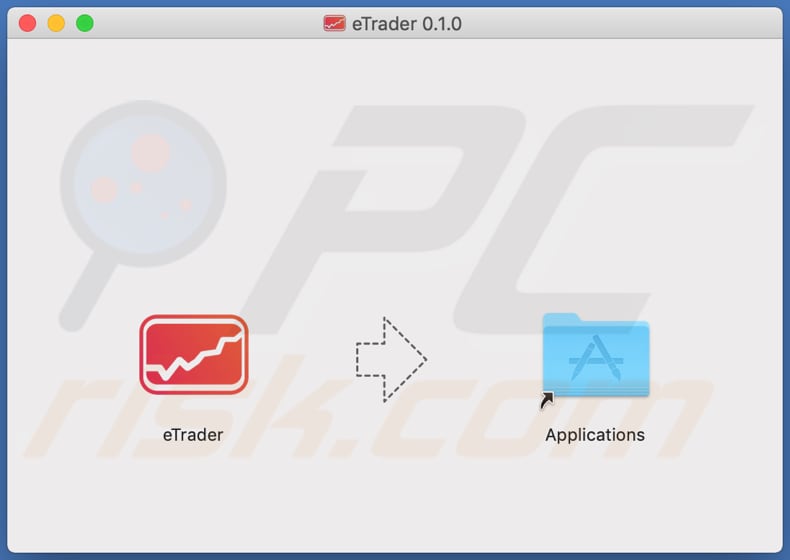
Grafische interface van eTrader in trojanvorm:
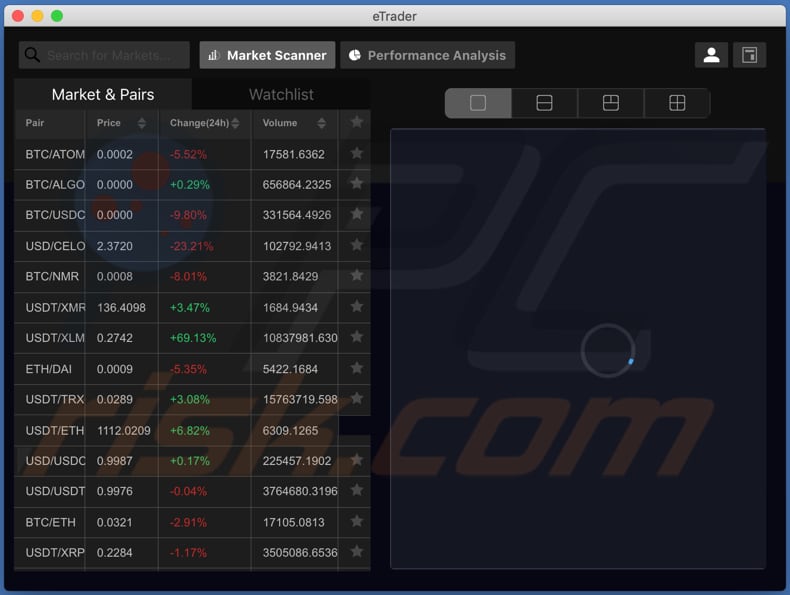
Onmiddellijke automatische malwareverwijdering:
Handmatig de dreiging verwijderen, kan een langdurig en ingewikkeld proces zijn dat geavanceerde computer vaardigheden vereist. Combo Cleaner is een professionele automatische malware verwijderaar die wordt aanbevolen om malware te verwijderen. Download het door op de onderstaande knop te klikken:
DOWNLOAD Combo CleanerDoor het downloaden van software op deze website verklaar je je akkoord met ons privacybeleid en onze algemene voorwaarden. Om het volledige product te kunnen gebruiken moet u een licentie van Combo Cleaner kopen. Beperkte proefperiode van 7 dagen beschikbaar. Combo Cleaner is eigendom van en wordt beheerd door RCS LT, het moederbedrijf van PCRisk.
Snelmenu:
- Wat is ElectroRAT?
- STAP 1. Verwijder aan het ongewenste programma gerelateerde bestanden en mappen uit OSX.
- STAP 2. Verwijder frauduleuze extensies uit Safari.
- STAP 3. Verwijder frauduleuze add-ons uit Google Chrome.
- STAP 4. Verwijder mogelijk ongewenste plug-ins uit Mozilla Firefox.
Video die toont hoe adware en browserkapers te verwijderen van een Mac-computer:
Mogelijk ongewenste applicaties verwijderen:
Verwijder mogelijk ongewenste applicaties uit uw map "Applicaties":

Klik op het pictogram Finder. Selecteer in het Finder-venster "Applicaties". Zoek in de map met toepassingen naar "MPlayerX", "NicePlayer", of andere verdachte toepassingen en sleep ze naar de prullenbak. Na het verwijderen van de potentieel ongewenste toepassing(en) die online advertenties veroorzaken, scant u uw Mac op eventuele resterende ongewenste componenten.
DOWNLOAD verwijderprogramma voor malware-infecties
Combo Cleaner die controleert of uw computer geïnfecteerd is. Om het volledige product te kunnen gebruiken moet u een licentie van Combo Cleaner kopen. Beperkte proefperiode van 7 dagen beschikbaar. Combo Cleaner is eigendom van en wordt beheerd door RCS LT, het moederbedrijf van PCRisk.
Verwijder aan de electrorat-trojan met toegang op afstand gerelateerde bestanden en mappen:

Klik op het Finder icoon, vanuit de menubalk kies je Ga en klik je op Ga naar map...
 Controleer of er zich door de adware aangemaakte bestanden bevinden in de map /Library/LaunchAgents folder:
Controleer of er zich door de adware aangemaakte bestanden bevinden in de map /Library/LaunchAgents folder:

In de Ga naar map...-balk typ je: /Library/LaunchAgents
 In de map “LaunchAgents” zoek je naar recent toegevoegde verdachte bestanden en je verplaatst deze naar de prullenbak. Voorbeelden van bestanden aangemaakt door adware: “installmac.AppRemoval.plist”, “myppes.download.plist”, “mykotlerino.ltvbit.plist”, “kuklorest.update.plist”, enz. Adware installeert vaak bestanden met hetzelfde bestandsnaampatroon.
In de map “LaunchAgents” zoek je naar recent toegevoegde verdachte bestanden en je verplaatst deze naar de prullenbak. Voorbeelden van bestanden aangemaakt door adware: “installmac.AppRemoval.plist”, “myppes.download.plist”, “mykotlerino.ltvbit.plist”, “kuklorest.update.plist”, enz. Adware installeert vaak bestanden met hetzelfde bestandsnaampatroon.
 Controleer of er zich door adware aangemaakte bestanden bevinden in de map /Library/Application Support:
Controleer of er zich door adware aangemaakte bestanden bevinden in de map /Library/Application Support:

In de Ga naar map...-balk typ je: /Library/Application Support
 In de map “Application Support” zoek je naar recent toegevoegde verdachte mappen. Bijvoorbeeld “MplayerX” or “NicePlayer”, en je verplaatst deze mappen naar de prullenbak.
In de map “Application Support” zoek je naar recent toegevoegde verdachte mappen. Bijvoorbeeld “MplayerX” or “NicePlayer”, en je verplaatst deze mappen naar de prullenbak.
 Controleer of er zich door adware aangemaakte bestanden bevinden in de map ~/Library/LaunchAgents:
Controleer of er zich door adware aangemaakte bestanden bevinden in de map ~/Library/LaunchAgents:

In de Ga naar map...-balk typ je: ~/Library/LaunchAgents

In de map “LaunchAgents” zoek je naar recent toegevoegde verdachte bestanden en je verplaatst deze naar de prullenbak. Voorbeelden van bestanden aangemaakt door adware: “installmac.AppRemoval.plist”, “myppes.download.plist”, “mykotlerino.ltvbit.plist”, “kuklorest.update.plist”, enz. Adware installeert vaak verschillende bestanden met hetzelfde bestandsnaampatroon.
 Controleer of er zich door adware aangemaakte bestanden bevinden in de map /Library/LaunchDaemons:
Controleer of er zich door adware aangemaakte bestanden bevinden in de map /Library/LaunchDaemons:
 In de Ga naar map...-balk typ je: /Library/LaunchDaemons
In de Ga naar map...-balk typ je: /Library/LaunchDaemons
 In de map “LaunchDaemons” zoek je naar recent toegevoegde verdachte bestanden. Voorbeelden zijn: “com.aoudad.net-preferences.plist”, “com.myppes.net-preferences.plist”, "com.kuklorest.net-preferences.plist”, “com.avickUpd.plist”, etc., en je verplaatst deze naar de prullenbak.
In de map “LaunchDaemons” zoek je naar recent toegevoegde verdachte bestanden. Voorbeelden zijn: “com.aoudad.net-preferences.plist”, “com.myppes.net-preferences.plist”, "com.kuklorest.net-preferences.plist”, “com.avickUpd.plist”, etc., en je verplaatst deze naar de prullenbak.
 Scan uw Mac met Combo Cleaner:
Scan uw Mac met Combo Cleaner:
Als u alle stappen in de juiste volgorde hebt gevolgd dan zou uw Mac nu helemaal virus- en malwarevrij moeten zijn. Om zeker te weten of uw systeem niet langer besmet is voert u best een scan uit met Combo Cleaner Antivirus. Download dit programma HIER. Na het downloaden van het bestand moet u dubbelklikken op het combocleaner.dmg installatiebestand, in het geopende venster sleept u het Combo Cleaner-icoon naar het Applicaties-icoon. Nu opent u launchpad en klikt u op het Combo Cleaner-icoon. Wacht tot Combo Cleaner de virusdefinities heeft bijgewerkt en klik vervolgens op de knop 'Start Combo Scan'.

Combo Cleaner zal uw Mac scannen op malwarebesmettingen. Als de scan meldt 'geen bedreigingen gevonden' - dan betekent dit dat u verder de verwijderingsgids kunt volgen. In het andere geval is het aanbevolen alle gevonden besmettingen te verwijderen voor u verder gaat.

Na het verwijderen van bestanden en mappen die werden aangemaakt door deze adware ga je verder met het verwijderen van frauduleuze extensies uit je internetbrowsers.
ElectroRAT-trojan met toegang op afstand verwijderen uit de internetbrowsers:
 Kwaadaardige extensies verwijderen uit Safari:
Kwaadaardige extensies verwijderen uit Safari:
Verwijder aan electrorat-trojan met toegang op afstand gerelateerde Safari extensies:

Open de Safari-browser, vanuit de menubalk selecteer je "Safari" en klik je op "Voorkeuren...".

In het scherm met de voorkeuren selecteer je "Extensies" en zoek je naar recent geïnstalleerde verdachte extensies. Als je die gevonden hebt klik je op de "Verwijderen"-knop er net naast. Merk op dat je veilig alle extensies kunt verwijderen uit de Safari-browser, ze zijn niet noodzakelijk voor een goede werking van de browser.
- Als je problemen blijft hebben met browser doorverwijzingen en ongewenste advertenties lees je hier hoe Safari te resetten.
 Kwaadaardige plug-ins verwijderen uit Mozilla Firefox:
Kwaadaardige plug-ins verwijderen uit Mozilla Firefox:
Verwijder aan electrorat-trojan met toegang op afstand gerelateerde Mozilla Firefox add-ons:

Open je Mozilla Firefox-browser. In de rechterbovenhoek van het scherm klik je op de "Menu openen"-knop (met de drie horizontale lijnen). Uit het geopende menu selecteer je "Add-ons".

Kies het tabblad "Extensies" en zoek naar recent geïnstalleerde verdachte add-ons. Eens gevonden klik je op de "Verwijderen"-knop er net naast. Merk op dat je veilig alle extensies uit je Mozilla Firefox-browser kunt verwijderen - ze zijn niet noodzakelijk voor de goede werking van de browser.
- Als je problemen blijft ervaren met browser doorverwijzingen en ongewenste advertenties kun je ook Mozilla Firefox resetten.
 Kwaadaardige extensies verwijderen uit Google Chrome:
Kwaadaardige extensies verwijderen uit Google Chrome:
Verwijder aan electrorat-trojan met toegang op afstand gerelateerde Google Chrome add-ons:

Open Google Chrome en klik op de "Chrome menu"-knop (drie horizontale lijnen) gesitueerd in de rechterbovenhoek van het browserscherm. In het uitklapmenu selecteer je "Meer tools" en vervolgens "Extensies".

In het scherm "Extensies" zoek je naar recent geïnstalleerde verdachte add-ons. Als je die gevonden hebt klik je op de "Prullenbak"-knop er net naast. Merk op dat je veilig alle extensies uit je Google Chrome-browser kunt verwijderen. Ze zijn niet noodzakelijk voor een goede werking van de browser.
- Als je problemen blijft ervaren met browser doorverwijzingen en ongewenste advertenties kun je ook Google Chrome resetten.
Delen:

Tomas Meskauskas
Deskundig beveiligingsonderzoeker, professioneel malware-analist
Ik ben gepassioneerd door computerbeveiliging en -technologie. Ik ben al meer dan 10 jaar werkzaam in verschillende bedrijven die op zoek zijn naar oplossingen voor computertechnische problemen en internetbeveiliging. Ik werk sinds 2010 als auteur en redacteur voor PCrisk. Volg mij op Twitter en LinkedIn om op de hoogte te blijven van de nieuwste online beveiligingsrisico's.
Het beveiligingsportaal PCrisk wordt aangeboden door het bedrijf RCS LT.
Gecombineerde krachten van beveiligingsonderzoekers helpen computergebruikers voorlichten over de nieuwste online beveiligingsrisico's. Meer informatie over het bedrijf RCS LT.
Onze richtlijnen voor het verwijderen van malware zijn gratis. Als u ons echter wilt steunen, kunt u ons een donatie sturen.
DonerenHet beveiligingsportaal PCrisk wordt aangeboden door het bedrijf RCS LT.
Gecombineerde krachten van beveiligingsonderzoekers helpen computergebruikers voorlichten over de nieuwste online beveiligingsrisico's. Meer informatie over het bedrijf RCS LT.
Onze richtlijnen voor het verwijderen van malware zijn gratis. Als u ons echter wilt steunen, kunt u ons een donatie sturen.
Doneren
▼ Toon discussie